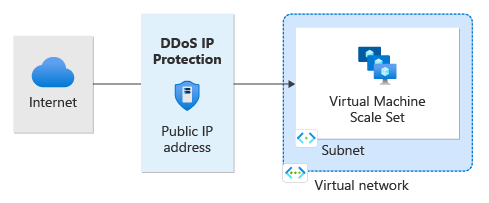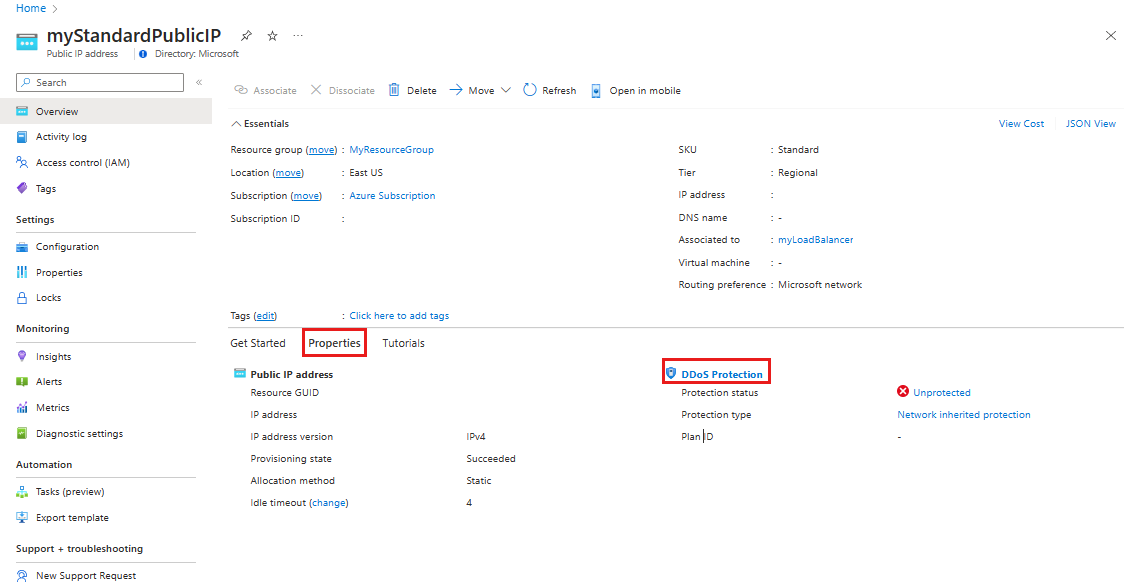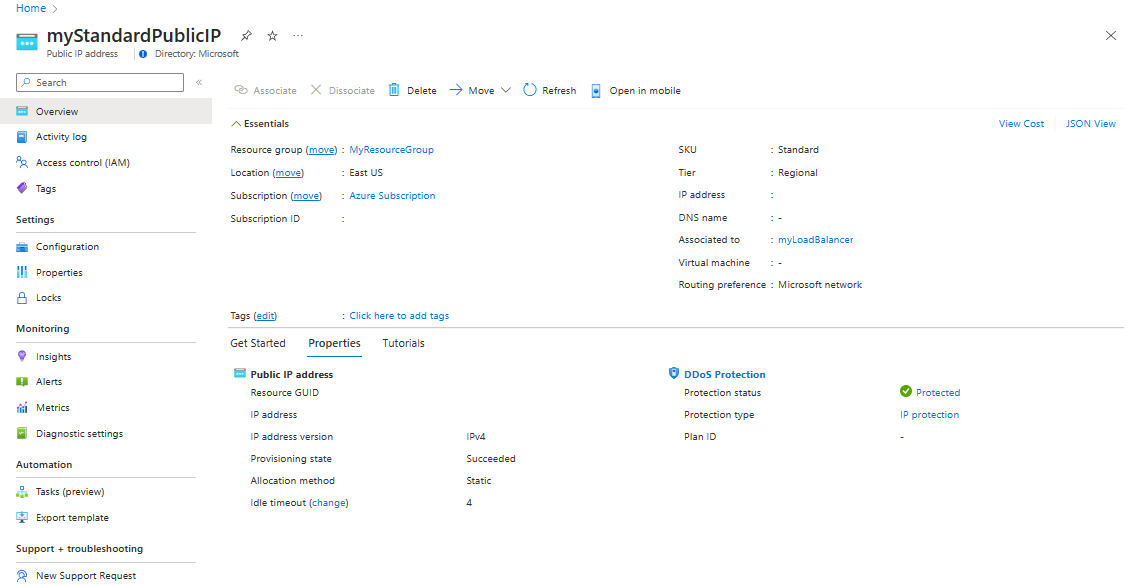Szybki start: tworzenie i konfigurowanie usługi Azure DDoS IP Protection przy użyciu witryny Azure Portal
Rozpocznij pracę z usługą Azure DDoS IP Protection przy użyciu witryny Azure Portal. W tym przewodniku Szybki start włączysz ochronę adresów IP przed atakami DDoS i połączysz ją z publicznym adresem IP.
Wymagania wstępne
- Zanim rozpoczniesz, utwórz bezpłatne konto.
- Zaloguj się w witrynie Azure Portal.
Włączanie ochrony przed atakami DDoS IP na publicznym adresie IP
Ważne
Upewnij się, że twoje konto jest przypisane do roli współautora sieci lub do roli niestandardowej, która jest przypisana do odpowiednich akcji wymienionych w przewodniku z instrukcjami dotyczącymi uprawnień.
Tworzenie publicznego adresu IP
Wybierz pozycję Utwórz zasób w lewym górnym rogu witryny Azure Portal.
Wybierz pozycję Sieć, a następnie wybierz pozycję Publiczny adres IP.
Wybierz pozycję Utwórz.
Wprowadź lub wybierz następujące wartości.
Ustawienie Wartość Subskrypcja Wybierz subskrypcję. Grupa zasobów Wybierz pozycję Utwórz nową, wprowadź wartość MyResourceGroup.
Wybierz przycisk OK.Region (Region) Wybierz swój region. W tym przykładzie wybrano pozycję Wschodnie stany USA (USA). Nazwisko Wprowadź nazwę zasobu. W tym przykładzie wybrano metodę myStandardPublicIP. Wersja protokołu IP Wybierz pozycję IPv4 lub IPv6. W tym przykładzie wybrano protokół IPv4. SKU Wybierz opcję Standardowa. Ochrona przed atakami DDoS IP jest włączona tylko w przypadku jednostki SKU w warstwie Standardowa publicznego adresu IP. Strefa dostępności Możesz określić strefę dostępności, w której ma zostać wdrożony publiczny adres IP. W tym przykładzie wybraliśmy strefowo nadmiarowy. Warstwa Wybierz pozycję Globalny lub Regionalny. W tym przykładzie wybraliśmy pozycję Regionalny. Przypisanie adresu IP Zablokowane jako statyczne. Preferencja routingu Wybierz pozycję Sieć firmy Microsoft lub Internet. W tym przykładzie wybraliśmy sieć firmy Microsoft. Limit czasu bezczynności (w minutach) Zachowaj otwarte połączenie TCP lub HTTP bez polegania na klientach w celu wysyłania komunikatów o zachowaniu aktywności. W tym przykładzie pozostawimy wartość domyślną 4. Etykieta nazwy DNS Wprowadź etykietę nazwy DNS. W tym przykładzie pozostawiliśmy wartość pustą. Wybierz pozycję Przejrzyj i utwórz , aby przejrzeć ustawienia i utworzyć publiczny adres IP.
Włącz dla istniejącego publicznego adresu IP
W polu wyszukiwania w górnej części portalu wprowadź publiczny adres IP. Wybierz pozycję Publiczny adres IP.
Wybierz swój publiczny adres IP. W tym przykładzie wybierz pozycję myStandardPublicIP.
W okienku Przegląd wybierz kartę Właściwości , a następnie wybierz pozycję Ochrona przed atakami DDoS.
W okienku Konfigurowanie ochrony przed atakami DDoS w obszarze Typ ochrony wybierz pozycję ADRES IP, a następnie wybierz pozycję Zapisz.
Wyłącz dla publicznego adresu IP:
- Wprowadź nazwę publicznego adresu IP, dla którego chcesz wyłączyć ochronę adresów IP przed atakami DDoS w polu Wyszukaj zasoby, usługi i dokumenty w górnej części portalu. Gdy nazwa publicznego adresu IP pojawi się w wynikach wyszukiwania, wybierz ją.
- W obszarze Właściwości w okienku przeglądu wybierz pozycję Ochrona przed atakami DDoS.
- W obszarze Typ ochrony wybierz pozycję Wyłącz, a następnie wybierz pozycję Zapisz.
Uwaga
Podczas zmiany ochrony adresów IP przed atakami DDoS z Włączone na Wyłączone dane telemetryczne dla zasobu publicznego adresu IP nie będą już aktywne.
Zweryfikuj i przetestuj
Najpierw sprawdź szczegóły publicznego adresu IP:
Wybierz pozycję Wszystkie zasoby w lewym górnym rogu portalu.
Wprowadź publiczny adres IP w polu Filtr . Gdy publiczny adres IP pojawi się w wynikach, wybierz go.
Wybierz publiczny adres IP z listy.
W okienku Przegląd wybierz kartę Właściwości w środku strony, a następnie wybierz pozycję Ochrona przed atakami DDoS.
Wyświetl stan ochrony i sprawdź, czy publiczny adres IP jest chroniony.
Czyszczenie zasobów
Możesz zachować zasoby na potrzeby następnego artykułu. Jeśli grupa zasobów MyResourceGroup nie jest już potrzebna, usuń grupę zasobów MyResourceGroup . Usunięcie grupy zasobów powoduje również usunięcie ochrony adresów IP usługi DDoS i wszystkich powiązanych z nią zasobów.
Ostrzeżenie
Ta akcja jest nieodwracalna.
W witrynie Azure Portal wyszukaj i wybierz pozycję Grupy zasobów lub wybierz pozycję Grupy zasobów w menu witryny Azure Portal.
Filtruj lub przewiń w dół, aby znaleźć grupę zasobów MyResourceGroup .
Wybierz grupę zasobów, a następnie wybierz pozycję Usuń grupę zasobów.
Wpisz nazwę grupy zasobów, aby zweryfikować, a następnie wybierz pozycję Usuń.
Następne kroki
Aby dowiedzieć się, jak skonfigurować alerty dotyczące metryk za pośrednictwem witryny Azure Portal, przejdź do następnego artykułu.